Table of Contents
Einführung
Sind Sie ein Anfänger, der die Turn Off the Lights-Browsererweiterung nutzt? Und Sie fragen sich: „Wo ist die Optionsseite?“ Und wo kann ich YouTube AutoHD, die Maus-Lautstärkeregelung oder den Nachtmodus aktivieren, der von der Turn Off the Lights-Browsererweiterung kommt. Sie sind also auf der richtigen Hilfeseite, um mehr Informationen darüber zu erhalten, wo Sie diese Seite öffnen können. Und um einige Einstellungen zu ändern, um sie an Ihren persönlichen Stil anzupassen.
Wo befindet sich die Optionsseite der Browsererweiterung Turn Off the Lights
Im Folgenden wird für jeden Desktop-Webbrowser beschrieben, wie Sie die Seite „Turn Off the Lights“ öffnen können, auf der Sie die Einstellungen der Erweiterung verwalten können:
Google Chrome
Dies sind die Schritte zum Auffinden der Seite „Optionen“ im Webbrowser Google Chrome.
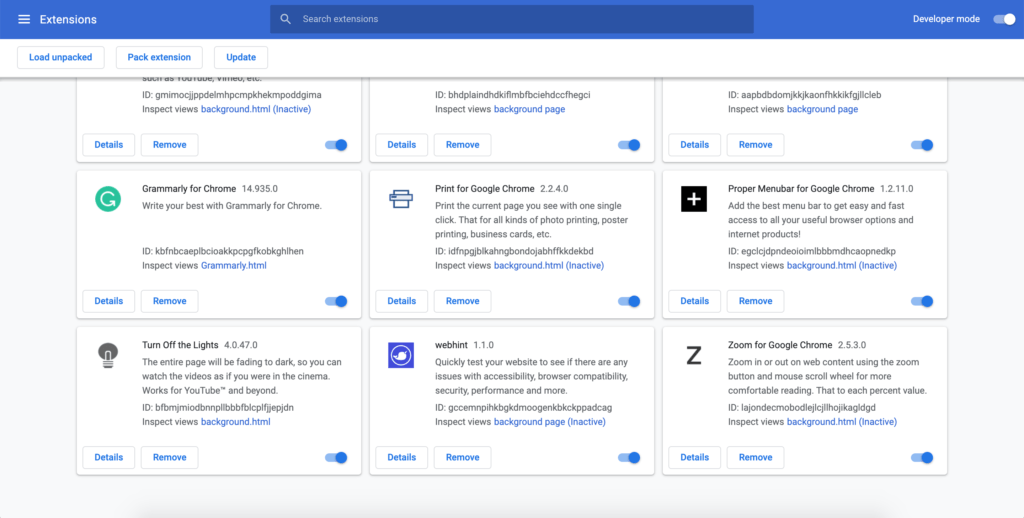
- Öffnen Sie Ihren Google Chrome Webbrowser
- Diese Seite öffnen: chrome://extensions
- Suche nach dem Namen der Erweiterung Turn Off the Lights
- Und klicken Sie auf die Schaltfläche Details
- Es öffnet sich die Detailseite der Chrome-Erweiterung Turn Off the Lights. Und scrollen Sie nach unten, bis Sie die Schaltfläche„Erweiterungsoptionen“ sehen. Daraufhin wird die Seite mit den Erweiterungseinstellungen geöffnet
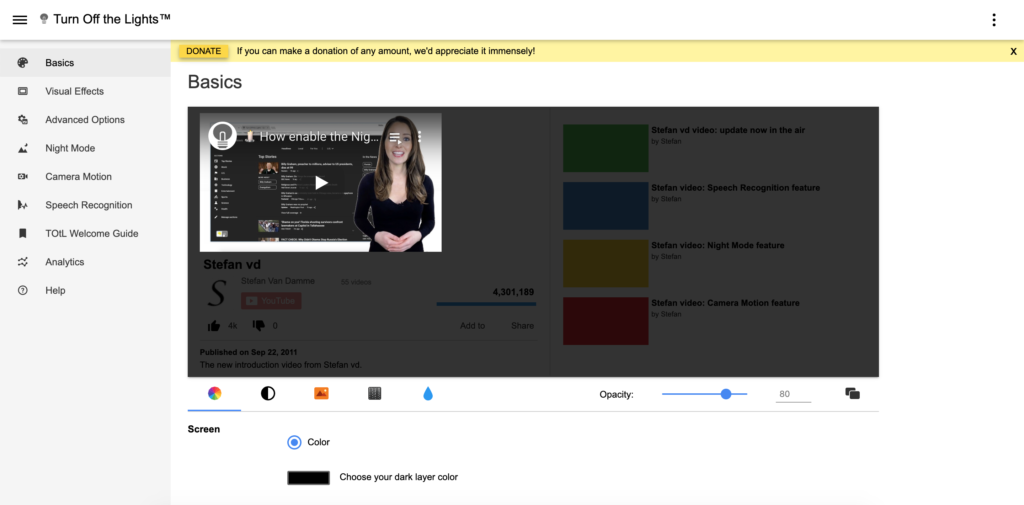
Safari
Hier geht es zu den Schritten, wenn Sie die Seite Optionen für die Safari-Erweiterung nicht finden können:
- Öffnen Sie Ihren Safari-Webbrowser
- Klicken Sie auf den Menüpunkt Preference
- Klicken Sie dann auf die Registerkarte Erweiterung
- Und links sehen Sie die Liste der installierten Safari-Erweiterungen, suchen Sie nun in der Liste nach Turn Off the Lights
- Wenn Sie auf den Namen der Erweiterung klicken, sehen Sie rechts ein Kontrollkästchen, aktivieren Sie es, um die Optionsseite zu öffnen
Firefox
Hier geht es zu den Schritten, wenn Sie die Seite Optionen für die Firefox-Erweiterung nicht finden können:
- Öffnen Sie Ihren Firefox-Webbrowser
- Klicken Sie auf die orangefarbene Firefox-Schaltfläche
- Klicken Sie auf den Addon Manager
- Suchen Sie den Addon-Namen Turn Off the Lights in der Liste und rechts sehen Sie die graue Schaltfläche Einstellungen, um die Optionsseite zu öffnen
Oper
Hier geht es zu den Schritten, wenn Sie die Seite Optionen für die Opera-Erweiterung nicht finden können:
- Öffnen Sie Ihren Opera-Webbrowser
- Geben Sie in das URL-Feld diese Adresse ein:
opera://extensions - Suchen Sie auf dieser Seite nach dem Namen der Erweiterung Turn Off the Lights
- Und direkt unter dem Namen der Erweiterung sehen Sie die Schaltfläche Optionen. Klicken Sie außerdem auf diese Schaltfläche, um die Optionsseite zu öffnen
YouTube-Video-Tutorial zum Thema „Wo ist die Optionsseite?
Wenn Sie immer noch nicht wissen, wo sich die Optionsseite der Turn Off the Lights Browser-Erweiterung befindet. Dann können Sie sich die Schritte in diesem YouTube-Video-Tutorial ansehen.
Did you find technical, factual or grammatical errors on the Turn Off the Lights website?
You can report a technical problem using the Turn Off the Lights online technical error feedback form.